word wps中如何绘制斜线表头
1、打开软件,找到插入项,添加表格,如图可以用鼠标,进行区域选择,这里添加了一个表格。

2、一、对于wps,此时界面出现两个选项页,点击图中箭头指的样式,进入该界面,使用表头工具,进行添加。

3、进入样式界面后,即可看到添加按钮,即箭头位置,点击此处。这样就可在图2,中,选择具体斜线类型,这里选择一种后,点击确定。

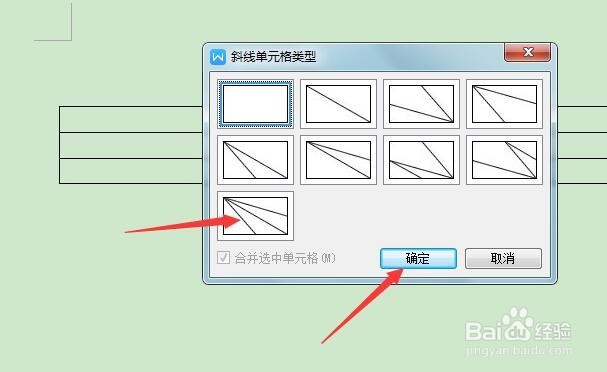
4、软件中,有三种分类情况下,样式如下图,输入具体内容较方便,软件已自动进行格式设置,第一种为竖行显示,中间为斜显示,第三种则为水平。

5、二、对于word较新版,同样插入表格后,会出现下图两个选择,即布局和设计,都是专用工具。

6、这里保持在设计页,通过图二右侧边框按钮,可找到将表头分成两部分的按钮,使用其进行划分,效果如图一。该软件较高版本中,未找到分成更多部分选项。

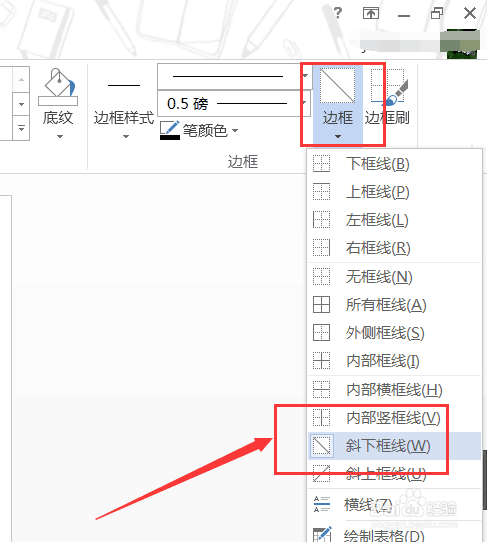
7、如在此软件中,想进行对表格,首个单元格,进行多条线划分,可找到插入选项,使用直线形状进行绘制。
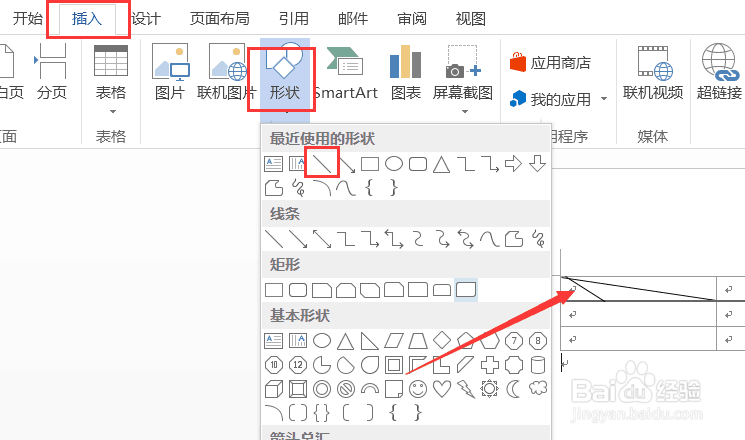
8、接着即可在格式页,进行粗细、颜色设置。对于文字可以用各种形式文本框,或者用空格、回车等,进行排版,达到显示效果。这样两种软件,添加复杂表头,介绍完成。
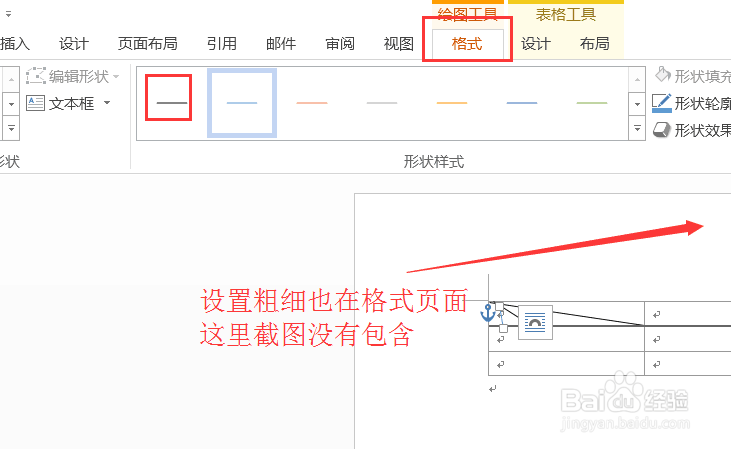
声明:本网站引用、摘录或转载内容仅供网站访问者交流或参考,不代表本站立场,如存在版权或非法内容,请联系站长删除,联系邮箱:site.kefu@qq.com。
阅读量:157
阅读量:36
阅读量:191
阅读量:111
阅读量:175